Cómo convertir KML a PDF
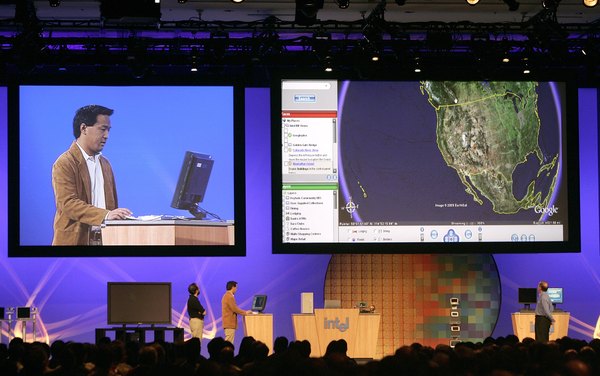
Keyhole Markup Language fue creado por una pequeña empresa llamada Keyhole Corp. En 2004, Google compró la compañía y ahora utiliza KML de Google Earth para describir las características visuales mediante coordenadas geográficas. Como un lenguaje fundamentalmente visual, la expresión gráfica de KML se puede capturar en formato PDF, al igual que el código subyacente.
Características KML
KML, un lenguaje de marcado basado en XML, describe una serie de características visuales superpuestas sobre un mapa, tales como los nombres de lugares, límites geográficos, formas, marcas de posición y superposiciones de fotos. Puedes crear archivos KML para tu uso privado, compartirlos públicamente o enviarlos a Google.
Cargando contenido KML
Debido a que KML expresa los elementos visuales de un mapa, la mejor manera de crear un PDF con el contenido KML es abriendo el archivo KML de Google Earth y crear un PDF de la ventana. Para cargar un archivo KML de Google Earth, selecciona la opción "Abrir" en el menú "Archivo" y busca el archivo KML que desees cargar. Selecciona los elementos que desees que aparezcan desde el panel Lugares. Organiza los elementos y abre las marcas de posición que desees ver antes de imprimir la ventana de Google Earth.
Impresión KML para PDF
Para imprimir la ventana de Google Maps, selecciona "Imprimir" desde el menú "Archivo". Selecciona la opción "Captura de la vista 3D actual" y haz clic en Aceptar. En una Mac, haz clic en "PDF" desde el cuadro de diálogo "Imprimir" y elige la opción "Guardar como PDF". En Windows, debes instalar un controlador de impresión PDF, como CutePDF o PDFCreator y luego usarlo como si fuera una impresora normal. Guarda el PDF cuando se te solicite, según lo especificado por las instrucciones del controlador.
Código KML a PDF
También puedes guardar el código KML original como PDF para compartirlo. Para ello, abre el archivo KML en un editor de texto e imprime el texto a PDF. Para utilizar el código KML de Google Earth, haz clic en cualquier elemento del panel Lugares, selecciona "Copiar" y pega el código en cualquier editor de texto.
